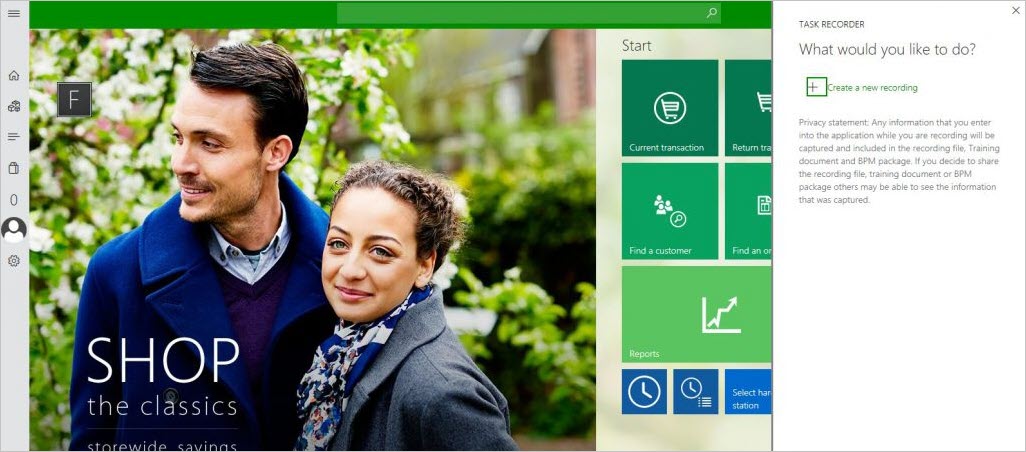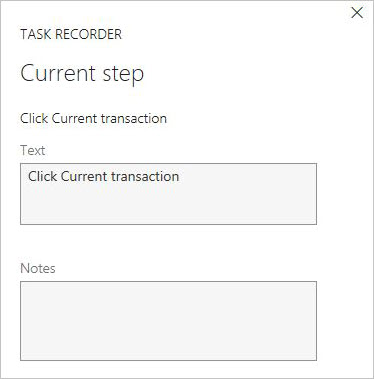Store Commercen tehtävien tallennustoiminto ja ohje
Tässä artikkelissa kuvataan, miten tehtävien tallennustoimintoa käytetään Microsoft Dynamics 365 Commercen Store Commercessa.
Tehtävien tallennustoiminto Store Commercessa on uusi ratkaisu, jonka reagointikyky on suuri. Se sisältää joustavan ohjelmointirajapinnan (API:n), joka mahdollistaa laajennettavuuden ja jonka avulla integrointi liiketoimintaprosessien tallenteiden kuluttajien kanssa on saumatonta. Lisäksi tehtävän tallennus Microsoft Dynamics Lifecycle Servicesin liiketoimintaprosessin mallintajan (BPM) (https://bpm.lcs.dynamics.com) avulla on nostettu eteenpäin. Tämän vuoksi käyttäjät voivat jatkaa monipuolisten liiketoimintaprosessien kaavioiden tekemistä tallenteista ja analysoida ja suunnitella sovelluksia.
Arkkitehtuuri
Tehtävien tallennustoiminto voi tallentaa käyttäjän toiminnot asiakasohjelmassa erittäin tarkasti. Kukin ohjausobjekti mitataan, ja tehtävien tallennustoiminnolle ilmoitetaan käyttäjän toiminnon suorituksesta. Ohjausobjekti ilmoittaa tehtävien tallennustoiminnolle, että tapahtuma on suoritettu, ja välittää reaaliaikaisesti kaikki vastaavaa käyttäjän toimintoa koskevat asianmukaiset tiedot. Näistä tiedoista tehtävien tallennustoiminto voi tallentaa käyttäjän toiminnon tyypin (kuten painikkeen valinta, arvon syöttö tai siirtyminen) ja käyttäjän toimintoon liittyvät tiedot (kuten syöttötietojen arvon ja tyypin, lomakkeen kontekstin tai tietueen kontekstin). Tehtävien tallennustoiminto säilyttää niin paljon tietoja, että niiden avulla voidaan varmistaa tallenteen toisto juuri niin kuin käyttäjä toiminnon suorittanut tallennuksen hetkellä. (Toisto-ominaisuus ei ole vielä käytössä Store Commercessa.)
Peruskonfigurointi
Voit ottaa tehtävätallenteen käyttöön myyntipisteessä seuraavasti.
- Valitse Retail ja Commerce > Kanavan Määritys > POS-määritys > Kassakoneet.
- Valitse kassakone, jolle haluat ottaa tehtävätallenteen käyttöön.
- Valitse Kassakone-välilehden Yleinen-pikavälilehden Ota tehtävän tallennus käyttöön -vaihtoehdon arvoksi Kyllä.
- Valitse Tallenna.
- Mene kohtaan Retail ja Commerce > Retail ja Commerce IT > Jakeluaikataulu.
- Valitse Kassakoneet (1090) -työ ja valitse sitten Suorita nyt.
Tallenteen luominen
Näiden ohjeiden avulla voit luoda uuden tallenteen tehtävien tallennustoiminnolla.
Käynnistä Store Commerce ja kirjaudu sisään.
Valitse Asetukset-sivun Tehtävien tallennustoiminto -osassa Avaa tehtävien tallennustoiminto. Tehtävien tallennustoiminto -ruutu avautuu. Valitse oikeassa yläkulmassa oleva sulkemissymboli (X), kun haluat sulkea Tehtävien tallennustoiminto -ruudun ennen uuden tallenteen aloittamista. Voit avata ruudun uudelleen toistamalla vaiheen 2.
Kirjoita tallenteen nimi ja kuvaus ja valitse sitten Aloita. Tallennusistunto alkaa heti, kun valitset Aloita.
Kun valitset Aloita, tehtävien tallennustoiminto siirtyy tallennustilaan. Tehtävien tallennustoiminto -ruutu näyttää tallennusprosessiin liittyvät tiedot ja ohjausobjektit.
Suorita toimintoja, joita haluat suorittaa Store Commercen tai käyttöliittymässä.
Kun lopetat tallennusistunnon, valitse Lopeta.
Latausvalinnat
Tallennusistunnon loputtua näkyvissä on useita vaihtoehtoja, joiden avulla tallenteen voi ladata.
Tallenna tälle tietokoneelle
Tallennepaketin avulla voi toistaa tehtäväoppaan, ylläpitää tallennetta ja muokata tallenteen huomautuksia. (Tätä toimintoa ei ole vielä otettu käyttöön Store Commercessa.)
Vie Word-tiedostona
Tallenteen voi tallentaa Microsoft Word -asiakirjana. Asiakirja sisältää tallennetut vaiheet ja näyttökuvat.
Tallenna kehittäjien tallenteena
Kehittäjät voivat käyttää käsittelemätöntä tallennetiedostoa moniin tarkoituksiin, esimerkiksi testikoodin muodostamiseen. (Tätä toimintoa ei ole vielä otettu käyttöön.)
Tallennuksen säätimet
Tallennusistunnon lopettaminen
Lopeta tallennusistunto valitsemalla Lopeta. Huomaa, että lopettamisen jälkeen et voi käynnistää istuntoa uudelleen. Tämän vuoksi kannattaa varmistaa, että tallenne on valmis, ennen kuin se lopetetaan.
Tallennusistunnon pysäyttäminen
Valitse Keskeytä, kun haluat pysäyttää tallennusistunnon väliaikaisesti ja jatkaa toimintoa. Keskeytä-painikkeen valinnan jälkeen suoritettuja vaiheita ei tallenneta.
Tallennusistunnon jatkaminen
Voit jatkaa tallennusistuntoa keskeytyksen jälkeen, kun valitset Jatka.
Tallenna näyttökuvia
Tehtävien tallennustoiminto voi tallentaa Store Commercen käyttöliittymän näyttökuvia liiketoimintaprosessin tallennuksen aikana. Voit ottaa näyttökuvatoiminnon käyttöön määrittämällä Tallenna näyttökuvia -asetukseksi Kyllä ja tekemällä tallenteen. Kun tallenne on valmis, valitse Lopeta ja lataa Word-asiakirja. Asiakirja sisältää vaiheet ja liittyvät näyttökuvat.
Muistiinpano
Näyttökuvien tallennustoimintoa ei tueta Store Commercessa.
Tehtävän aloittaminen ja lopettaminen
Voit määrittää ryhmiteltyjen vaiheiden joukon aloituksen ja lopetuksen Aloita tehtävä- ja Lopeta tehtävä -painikkeen avulla. Lisää Aloita tehtävä -vaihe valitsemalla Aloita tehtävä. Suorita sitten vaiheet, jotka lisätään ryhmään. Kun ryhmän vaiheet on suoritettu, valitse Lopeta tehtävä. Tehtävien avulla menettelyiden järjestäminen on helpompaa. Tehtävät voivat olla sisäkkäisiä muiden tehtävien kanssa. Näin myös pitkien ja monimutkaisten liiketoimintaprosessien järjestäminen onnistuu paremmin.
Huomautusten lisääminen
Huomautus on lisäteksti, joka lisätään vaiheeseen tallennuksen aikana. Huomautusten avulla voidaan esimerkiksi antaa käyttäjille lisätietoja tai ohjeita. Huomautuksia voi lisätä vaiheen edelle ja sen jälkeen. Huomautuksia voi lisätä mihin tahansa vaiheeseen muokkaussymbolin (kynä) avulla, joka löytyy vaiheen oikealta puolelta.
Tekstit ja muistiinpanot
Tekstit- ja Muistiinpanot-kenttien avulla voi lisätä tekstiä, jotka liitetään tehtäväoppaan vaiheeseen.
Teksti
Teksti-kenttään syötetty kenttä näkyy tehtäväoppaan vaiheen tekstin yläpuolella. Tämä sijainti on sopiva tekstille, joka on tarkoitettu käyttäjän luettavaksi ennen vaiheen suoritusta.
Muistiinpanot
Muistiinpanot-kenttään syötetty kenttä näkyy tehtäväoppaan vaiheen tekstin alapuolella. Käyttäjän on laajennettava vaiheen teksti ponnahdusikkunassa, jotta sen voi lukea. Tämä sijainti on sopiva valinnaisesti luettavalle materiaalille tai muille tiedoille, jotka voivat olla hyödyllisiä, mutta joita ei vaadita toiminnon suorittamista varten.
Ohjeet Store Commercessa
Voit näyttää omat mukautetut tehtävätallenteet Store Commercen Ohje-ruudussa niin, että niitä voidaan tarkastella tekstinä, kun tallennat tehtävätallenteet ensin omaan BPM-kirjastoon ja päivität sitten ohjejärjestelmän parametrit niin, että ne osoittavat BPM-kirjastoon. Lisätietoja on kohdassa Yhteyden muodostaminen ohjejärjestelmään.. Store Commercen ohje tekee haut LCS-palvelusta reaaliaikaisesti. Se tekee haun kaikista BPM-kirjastoista, jotka on valittu Commercen ohjejärjestelmän parametreissa, ja näyttää hakua vastaavat tulokset. Voit käyttää ohjevalikkoa valitsemalla näytön yläosassa olevan ohjesymbolin (?), syöttämällä hakuruutuun prosessin nimen ja valitsemalla hakusymbolin.
Kun valitset hakutuloksista tehtäväoppaan, voit tarkastella vaiheita ohjeartikkelina tai viedä ne Word-asiakirjaan.
Muistiinpano
Store Commercen ohje ei anna tehtäväohjeita sen mukaan, mikä lomake tai tehtävä on käsiteltävänä. Kirjoita hakukenttään prosessin nimi ja valitse sitten on Haku.